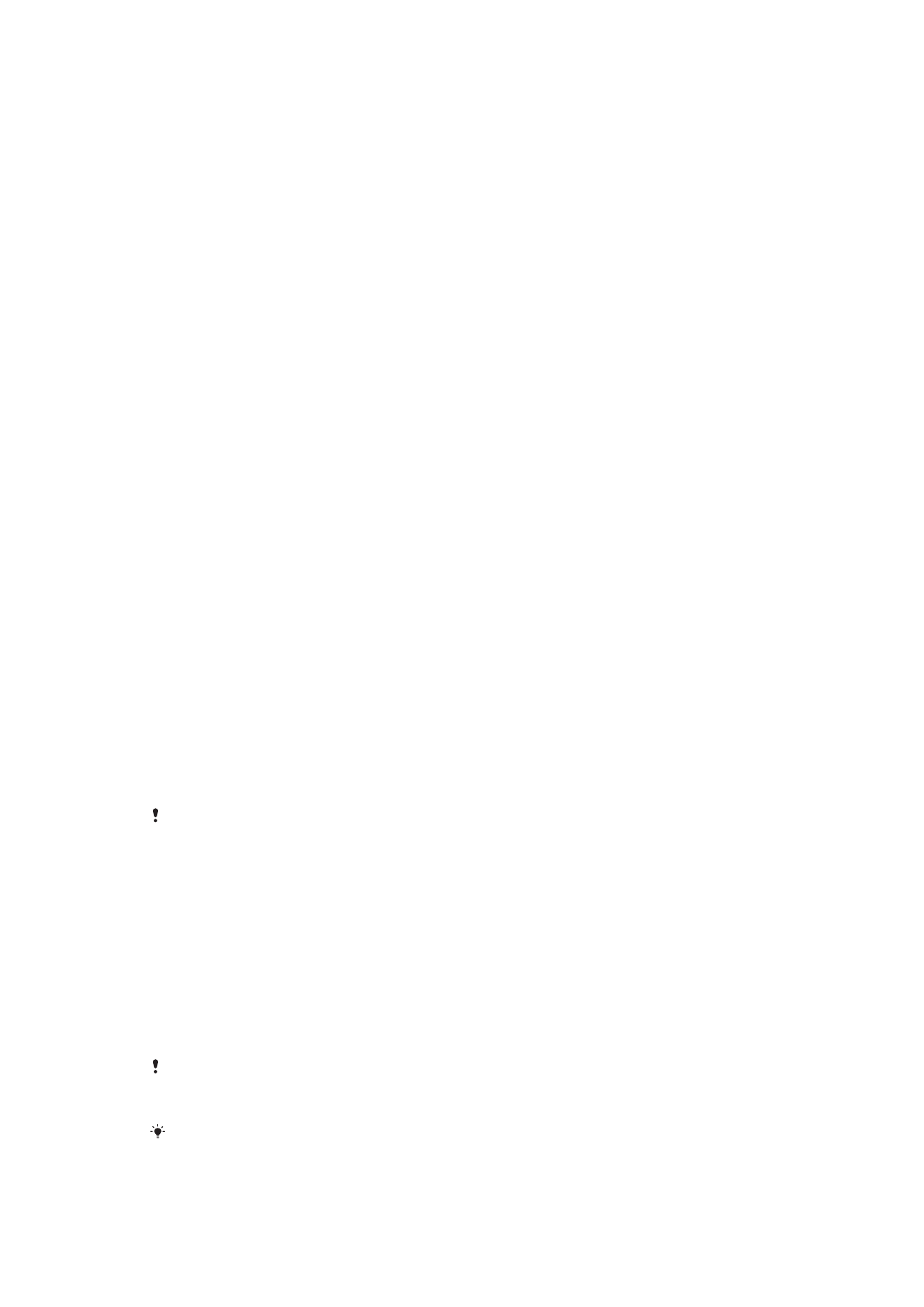
Kyçja e ekranit
në faqen 11.
•
Shtoni një llogari të Google™ për të parandaluar përdorimin e pajisjes tuaj nga të tjerët
nëse vidhet ose fshihet. Për më shumë informacione, shikoni
Pse më duhet një llogari e
Google™?
në faqen 9.
•
Aktivizoni ose shërbimin në ueb “Mbrojtja nga my Xperia” ose Menaxherin e pajisjes
Android™. Duke përdorur një prej këtyre shërbimeve, mund të lokalizoni, të kyçni ose të
pastroni në largësi një pajisje të humbur. Për më shumë informacione, shikoni
Gjetja e
një pajisjeje të humbur
në faqen 18.
Verifikimi i pronësisë së pajisjes
Tipare të caktuara të mbrojtjes kërkojnë që ta shkyçni ekranin me kodin PIN, fjalëkalimin,
motivin ose të futni informacionet e llogarisë tuaj të Google™. Më poshtë janë disa
shembuj të tipareve të mbrojtjes dhe disa nga kredencialet e kërkuara:
Mbrojtja për
Ricilësimin e të
dhënave të fabrikës
Duhet ta shkyçni ekranin para se të lejoheni të kryeni një Ricilësim të të dhënave të
fabrikës.
Mbrojtja nga my
Xperia
Nëse e ricilësoni në largësi pajisjen tuaj duke përdorur këtë shërbim, duhet të futni emrin
e përdoruesit dhe fjalëkalimin për një llogari të Google™ që është e lidhur me shërbimin.
Pajisja duhet të jetë e lidhur me internetin para se të përfundoni procesin e konfigurimit.
Në rast të kundërt, nuk do të mund ta përdorni pajisjen tuaj pas ricilësimit.
Menaxheri i pajisjes
me Android™
Nëse e ricilësoni në largësi pajisjen tuaj duke përdorur këtë shërbim, duhet të futni emrin
e përdoruesit dhe fjalëkalimin për një llogari të Google™. Pajisja duhet të jetë e lidhur
me internetin para se të përfundoni procesin e konfigurimit. Në rast të kundërt, nuk do
të mund ta përdorni pajisjen tuaj pas ricilësimit.
Riparimi i softuerit
Nëse përdorni softuerin Xperia™ Companion për të kryer një riparim të softuerit, do t'ju
kërkohet të futni emrin e përdoruesit dhe fjalëkalimin e llogarisë suaj të Google™ kur të
nisni pajisjen pas përfundimit të riparimit.
Për Menaxherin e pajisjes me Android™ është e nevojshme që të futni informacionet nga një
llogari e Google™. Kjo mund të jetë çdo llogari e Google™ që e keni konfiguruar në pajisje.
Nëse nuk mund të jepni informacionet e llogarisë përkatëse gjatë procesit të konfigurimit, nuk
do të mund ta përdorni aspak pajisjen.
Kyçja e ekranit
Ka disa opsione të disponueshme për kyçjen e ekranit. Niveli i sigurisë i secilit lloj të
kyçjes përmendet më poshtë të renditur nga më i dobëti deri te më i forti:
•
Rrëshqitja e shpejtë: pa mbrojtje, por mund të qaseni shpejt tek Ekrani bazë.
•
Modeli: vizatoni një model të thjeshtë me gisht për të shkyçur pajisjen tuaj.
•
Kodi PIN: futni një kod PIN numerik me të paktën katër shifra për të shkyçur pajisjen tuaj.
•
Fjalëkalimi: futni një fjalëkalim alfanumerik për të shkyçur pajisjen tuaj.
Është shumë e rëndësishme që të mbani mend modelin e shkyçjes së ekranit, kodin PIN ose
fjalëkalimin tuaj. Nëse e harroni këtë informacion, rikthimi i të dhënave të rëndësishme, të tilla
si kontaktet dhe mesazhet, mund të jetë i pamundur.
Nëse keni konfiguruar një llogari të Microsoft® Exchange ActiveSync® (EAS) në pajisjen tuaj
Xperia™, cilësimet e sigurisë të EAS mund të kufizojnë llojin e kyçjes së ekranit për të lejuar
vetëm një PIN ose fjalëkalim. Kjo ndodh kur administratori juaj i rrjetit specifikon një tip të
ekranit të kyçjes për të gjitha llogaritë e EAS për arsye sigurie. Kontaktoni me administratorin
11
Ky është një version i këtij botimi për Internet. © Printojeni vetëm për përdorim privat.
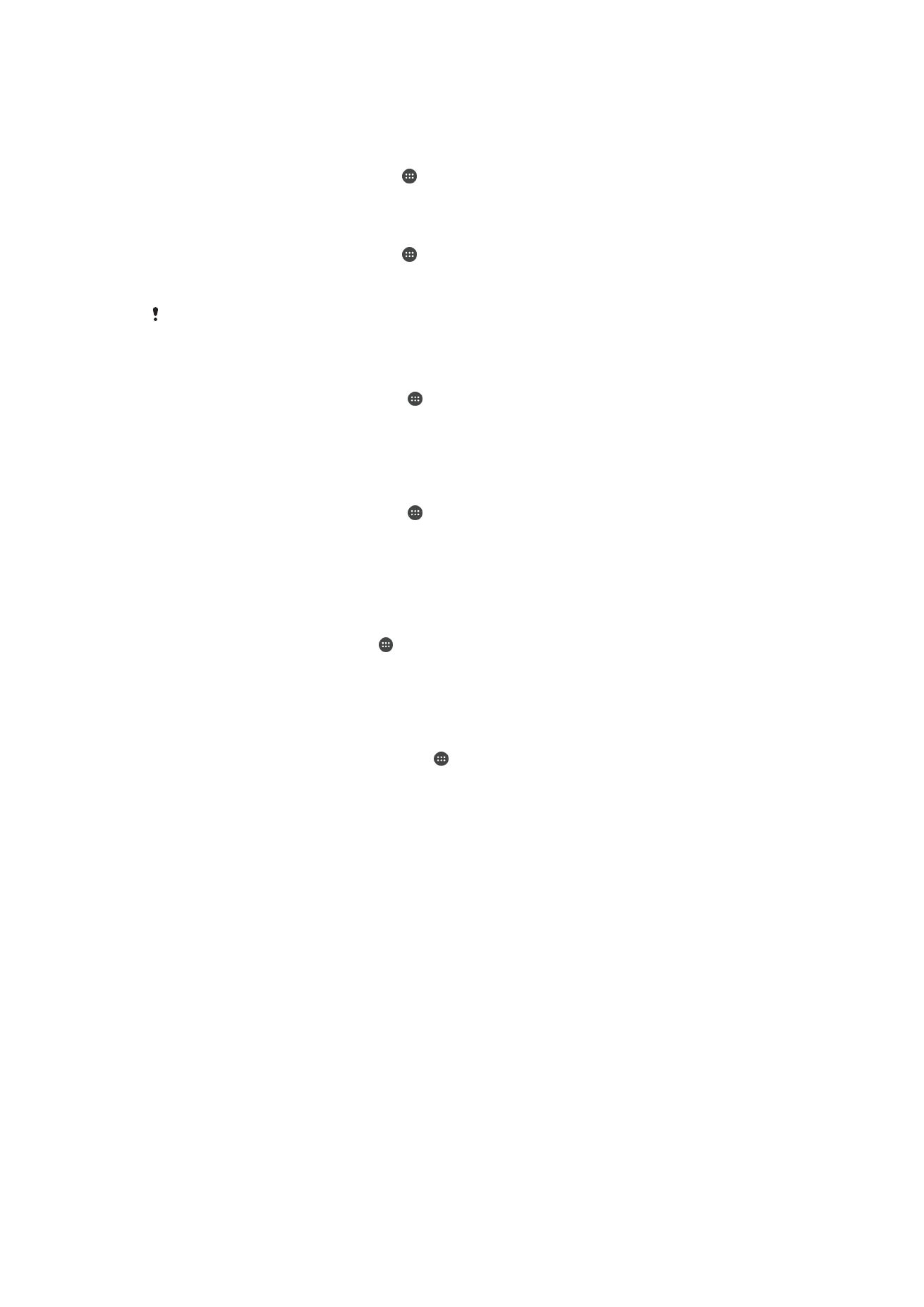
e rrjetit të kompanisë ose organizatës tuaj për të kontrolluar se çfarë politikash të sigurisë së
rrjetit janë në fuqi për pajisjet celulare.
Për të ndryshuar llojin e kyçjes së ekranit
1
Nga ekrani bazë, trokitni lehtë tek .
2
Gjeni dhe trokitni lehtë te
Cilësimet > Siguria > Kyçja e ekranit.
Për të krijuar një model të kyçjes së ekranit
1
Nga ekrani bazë, trokitni lehtë tek .
2
Gjeni dhe trokitni lehtë te
Cilësimet > Siguria > Kyçja e ekranit > Modeli.
3
Ndiqni udhëzimet në pajisjen tuaj.
Nëse modeli juaj i kyçjes refuzohet pesë herë me radhë kur përpiqeni të shkyçni pajisjen tuaj,
duhet të pritni 30 sekonda para se të mund të provoni përsëri.
Për të ndryshuar modelin e kyçjes së ekranit
1
Nga Ekrani bazë, trokitni lehtë mbi .
2
Gjeni dhe trokitni lehtë mbi
Cilësimet > Siguria > Kyçja e ekranit.
3
Vizatoni modelin tuaj për shkyçjen e ekranit.
4
Trokitni lehtë mbi
Modeli dhe ndiqni udhëzimet në pajisjen tuaj.
Për të krijuar një PIN të kyçjes së ekranit
1
Nga Ekrani bazë, trokitni lehtë mbi .
2
Gjeni dhe trokitni lehtë mbi
Cilësimet > Siguria > Kyçja e ekranit > PIN.
3
Futni një PIN numerik dhe më pas trokitni lehtë
Vazhdo.
4
Rifutni dhe konfirmoni kodin tuaj PIN dhe më pas trokitni lehtë
OK.
5
Ndiqni udhëzimet në pajisjen tuaj.
Për të krijuar një fjalëkalim të kyçjes së ekranit
1
Nga Ekrani bazë, trokitni lehtë .
2
Gjeni dhe trokitni lehtë te
Cilësimet > Siguria > Kyçja e ekranit > Fjalëkalimi.
3
Futni një fjalëkalim dhe më pas trokitni lehtë
Vazhdo.
4
Rifutni dhe konfirmoni fjalëkalimin tuaj dhe më pas trokitni lehtë
OK.
Për të aktivizuar funksionin e shkyçjes Rrëshqitja e shpejtë
1
Nga Ekrani bazë juaj, trokitni lehtë mbi .
2
Gjeni dhe takoni
Cilësimet > Siguria > Kyçja e ekranit.
3
Vizatoni modelin tuaj të shkyçjes së ekranit ose futni PIN ose fjalëkalimin tuaj nëse
është aktivizuar një nga këto llojet e kyçjes së ekranit.
4
Takoni
Rrëshqitni shpejt.
Ricilësimi i një kyçjeje të ekranit që keni harruar
Nëse e keni harruar kodin PIN, fjalëkalimin ose modelin e kyçjes së ekranit, mund ta
ricilësoni duke përdorur shërbimin Mbrojtja nga my Xperia. Asnjë përmbajtje në pajisjen
tuaj nuk humbet pasi kryeni një ricilësim të kyçjes së ekranit duke përdorur këtë shërbim.
Për të aktivizuar shërbimin Mbrojtja nga my Xperia, shikoni
Gjetja e një pajisjeje të
humbur
në faqen 18.
12
Ky është një version i këtij botimi për Internet. © Printojeni vetëm për përdorim privat.
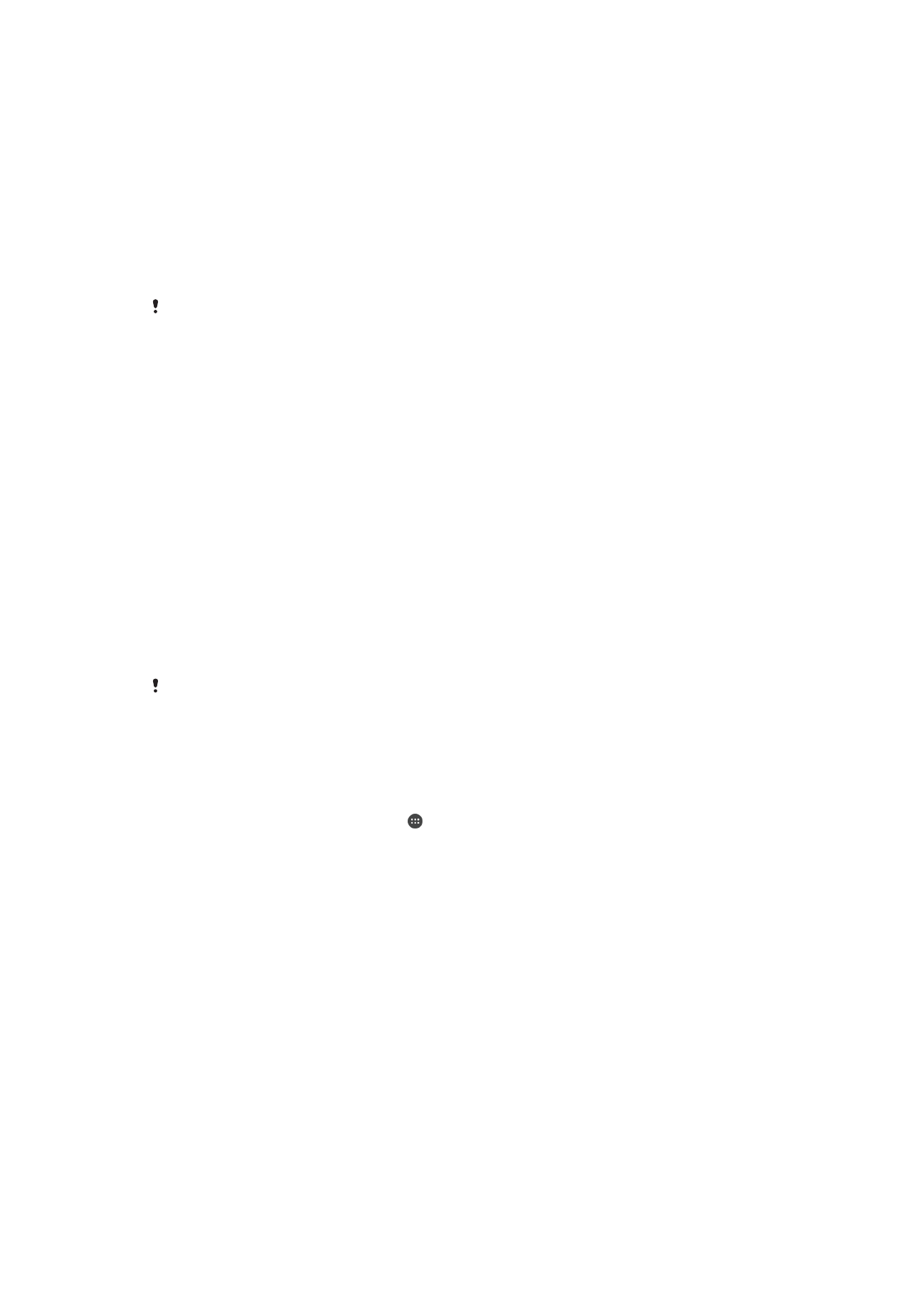
Për të ricilësuar kyçjen e ekranit me Mbrojtjen nga my Xperia
1
Sigurohuni që e dini emrin e përdoruesit dhe fjalëkalimin e llogarisë tuaj të
Google™ dhe se keni aktivizuar shërbimin Mbrojtja nga my Xperia në pajisjen tuaj.
2
Shkoni te
myxperia.sonymobile.com
duke përdorur çdo pajisje të lidhur në
internet.
3
Hyni duke përdorur të njëjtën llogari të Google™ që keni konfiguruar në pajisjen
tuaj.
4
Klikoni tek imazhi i pajisjes suaj nën
Pajisjet tuaja.
5
Përzgjidhni
Kyçni ose Ndrysho PIN2 për të zëvendësuar kyçjen aktuale të ekranit
me një kod të ri PIN.
6
Ndiqni udhëzimet në ekran të ofruara nga Mbrojtja nga my Xperia.
Në varësi të cilësimeve të sigurisë, pajisja juaj mund të kyçet pas një ricilësimi të kyçjes së
ekranit. Më pas duhet të futni emrin e përdoruesit dhe fjalëkalimin e llogarisë së Google™ për
të përdorur pajisjen.